在开启防火墙的情况下,有些应用程序需要特定的端口访问网络,在这里可以指定 点击了上一步的添加新条目后会转到上图所示,触发端口填写相应的程序所需要的,然后在开放端口中选择开放此端口 触发协议也是有all、tc请看如下
在开启防火墙的情况下,有些应用程序需要特定的端口访问网络,在这里可以指定
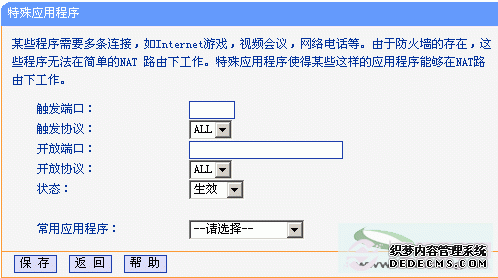
点击了上一步的添加新条目后会转到上图所示,触发端口填写相应的程序所需要的,然后在开放端口中选择开放此端口

触发协议也是有all、tcp和udp三个选项,如果不知道是tcp或者udp,可以选择all
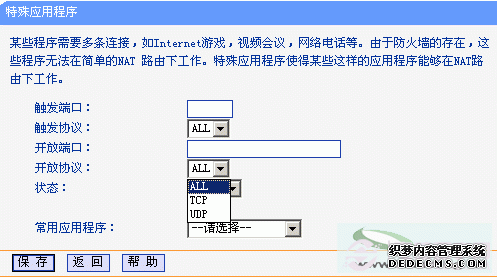
开放端口的状态也是如此
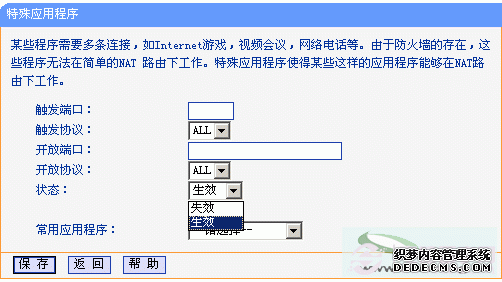
这里同样可以选择是失效或者生效
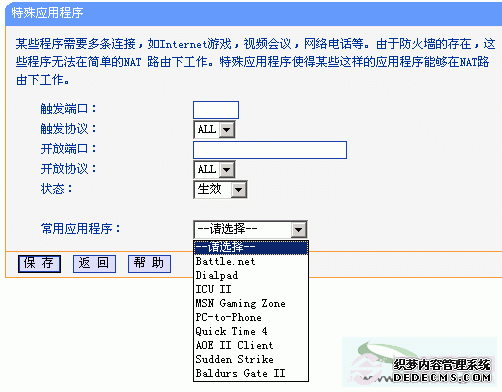
这里就是选择常用的应用程序了,均可以在路由器防火墙开启的前提下使用选择。
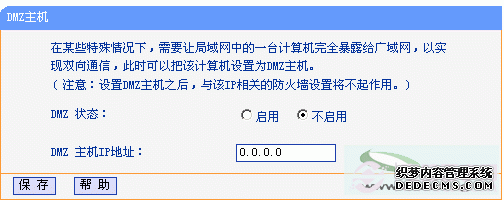
这个大家看图片上的文字就好了,

这里可以设置是否开启upnp
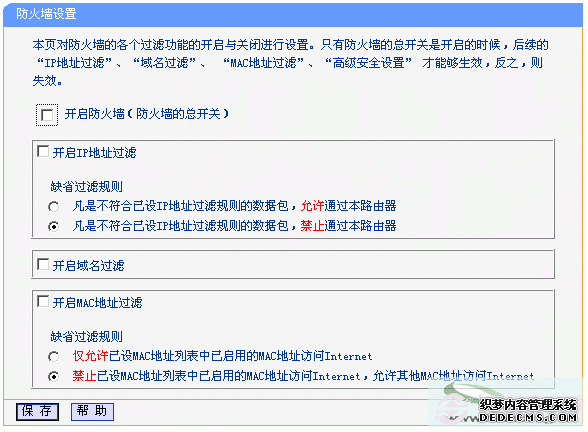
开启防火墙后有地址过滤、域名过滤和mac过滤三个,可以选取相应的,当然可以全部选取了,呵呵

在安全设置栏选择ip过滤会出现上图的窗口,点击添加新条目

这里可以设置ip过滤的详细信息,生效时间、ip地址段、端口等

协议都是一样,有三种可以选择

这里就是选择是允许还是禁止以上设置的ip段
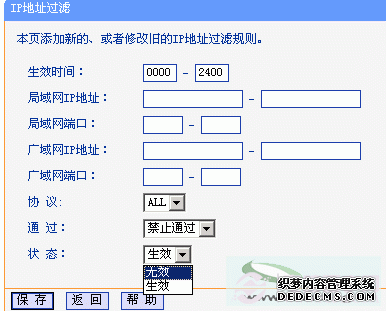
状态和前面的完全相同,HOHO~~
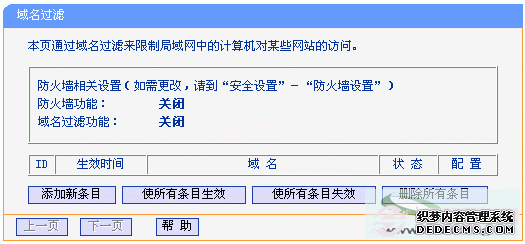
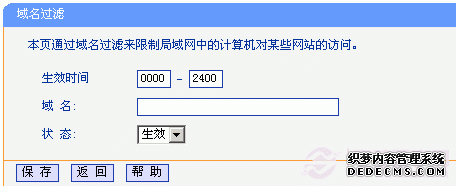
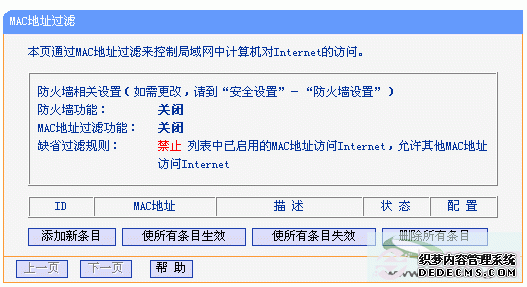
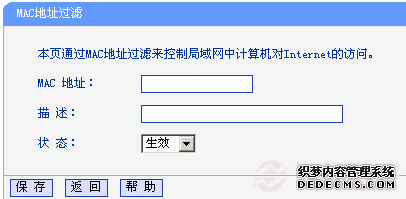
以上的域名和mac过滤和ip地址过滤大同小异,大家参考着设置就可以了

这里可以选择远程管理所需要的端口和固定的ip地址,选择后必须使用相应的端口和固定的一个ip地址才可以进行路由器管理,增加了路由的安全级别。
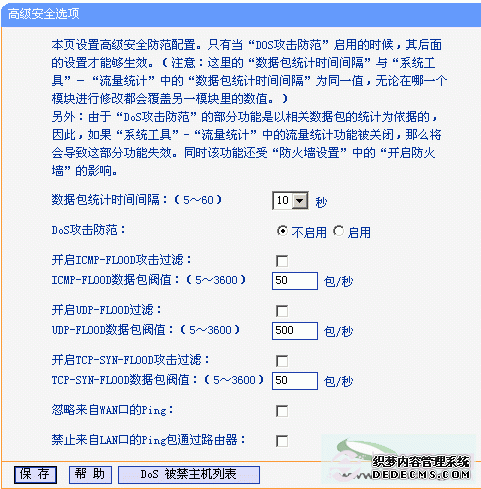
这里只要开启后保持默认设置就可以了,一般不需要修改
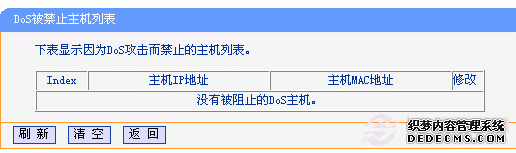
tags:TP-Link,路由器,怎么,设置,无线,详解,现在,家庭,